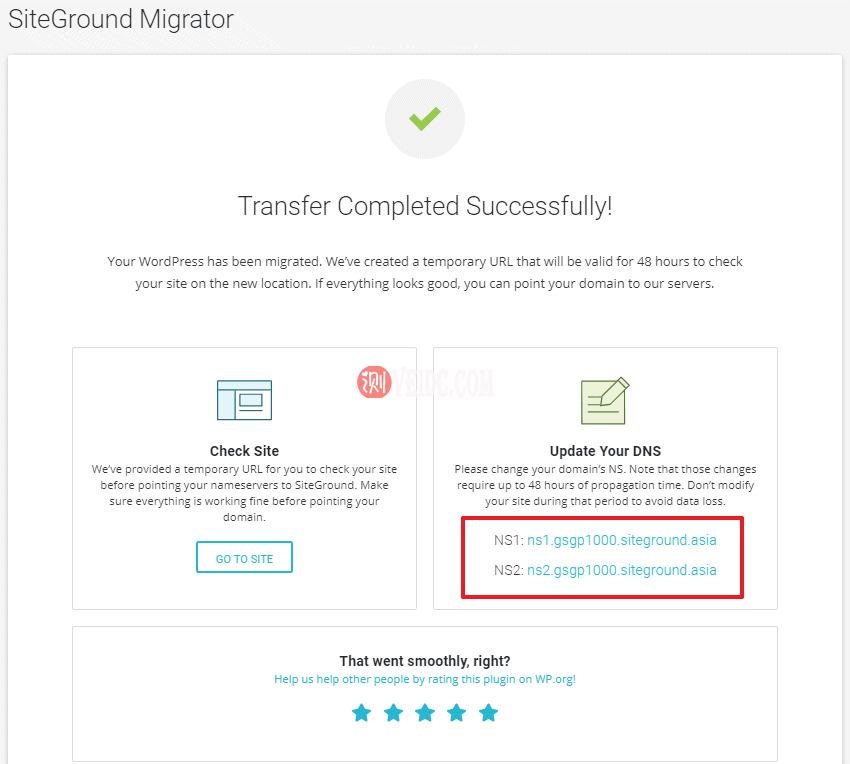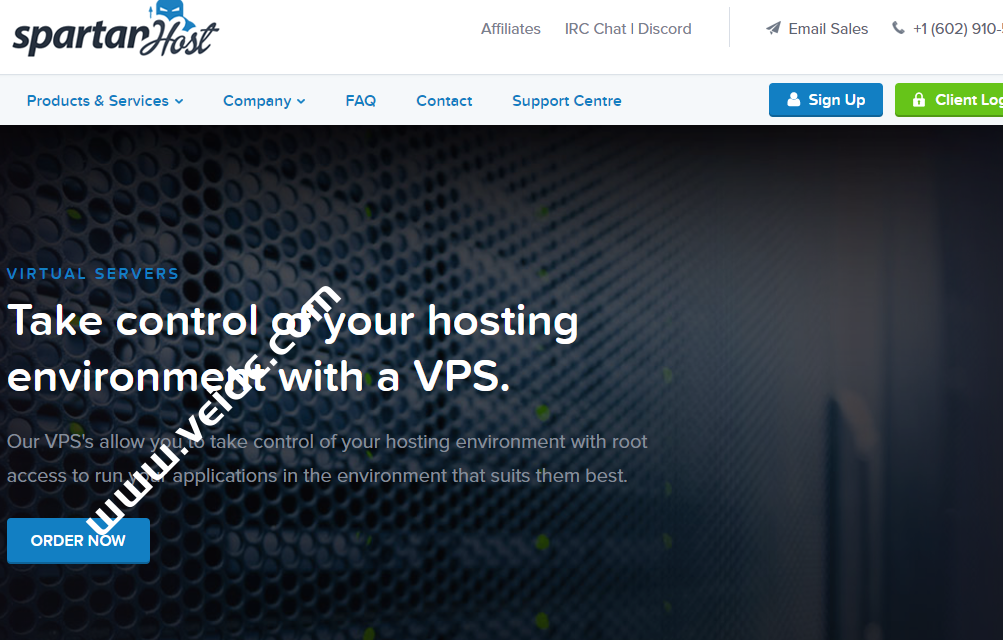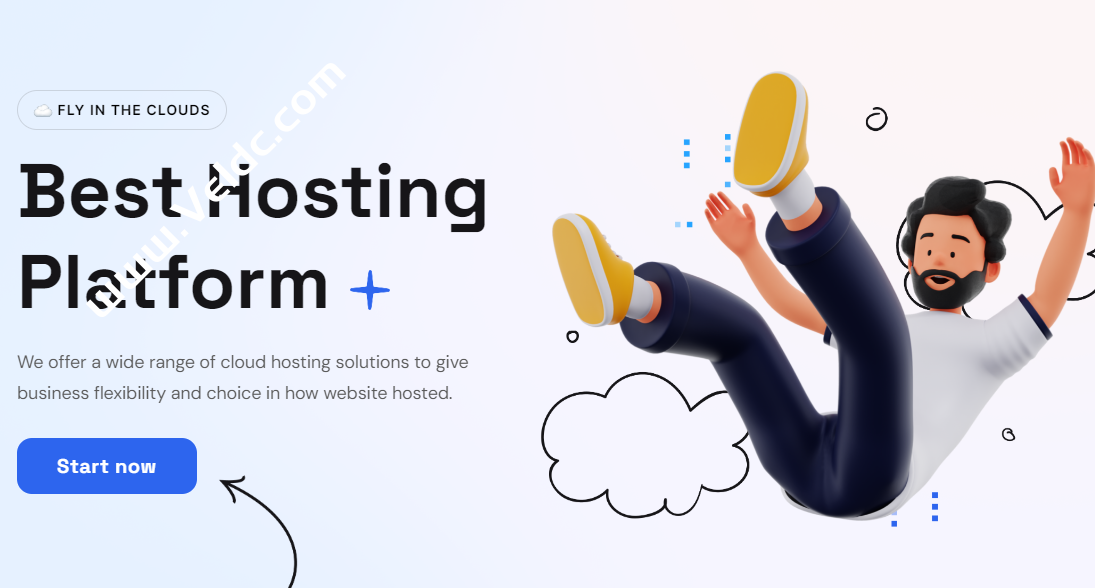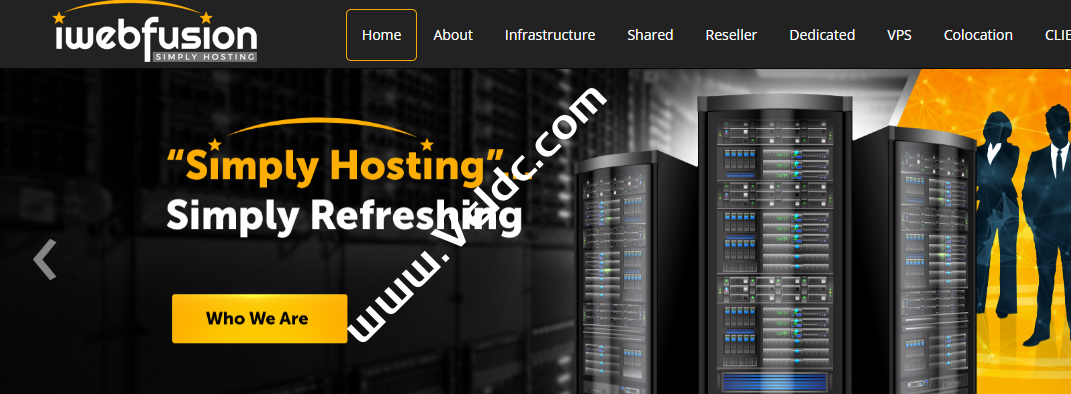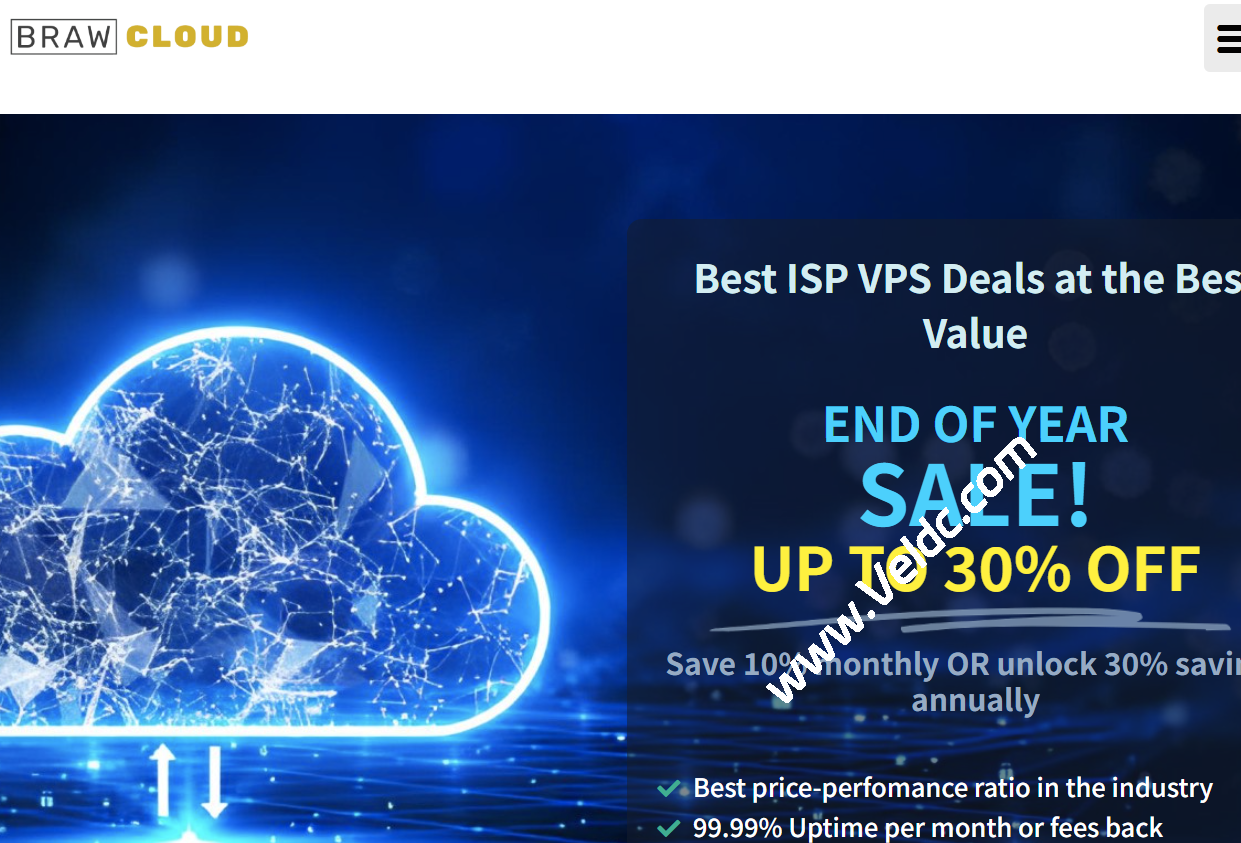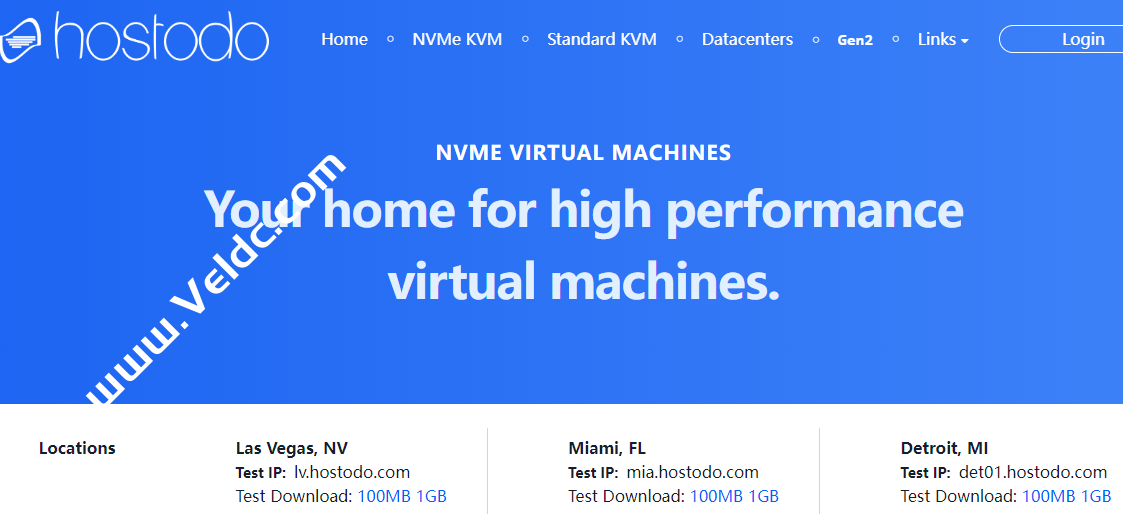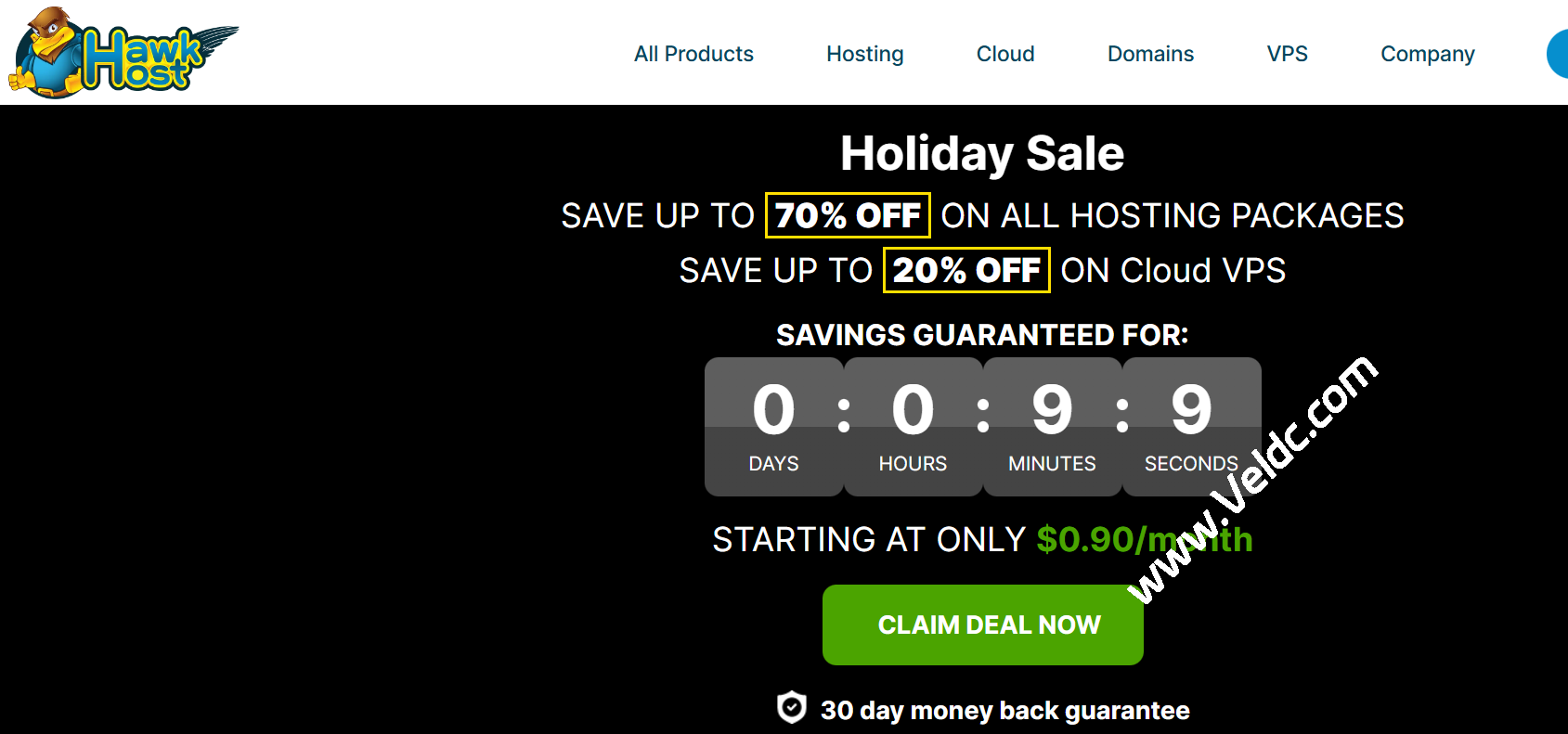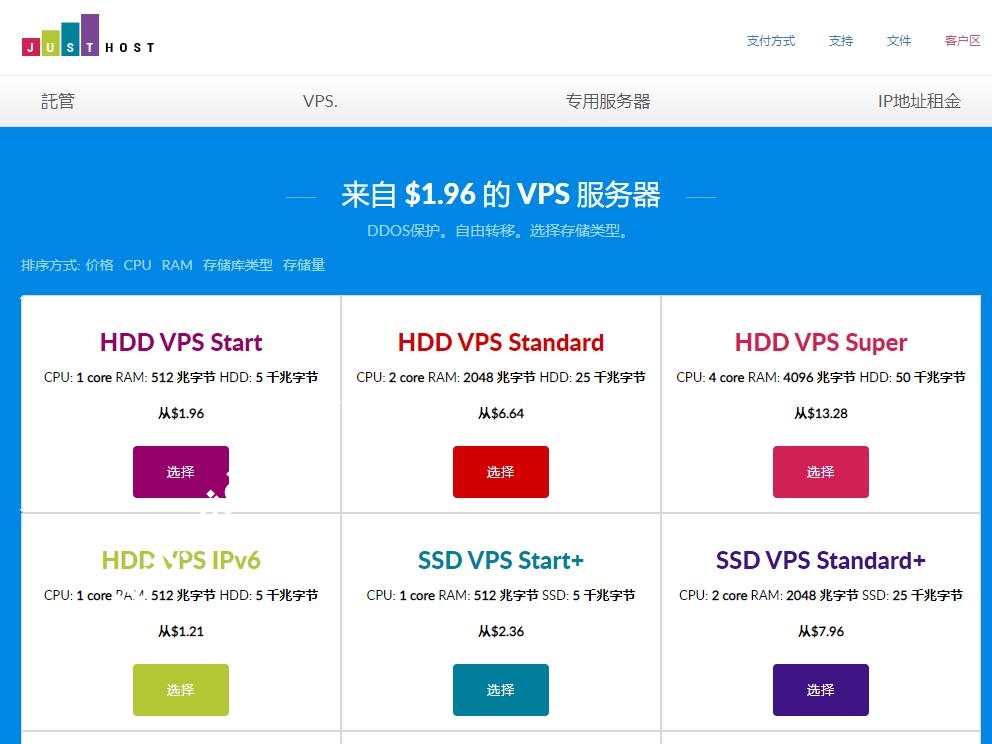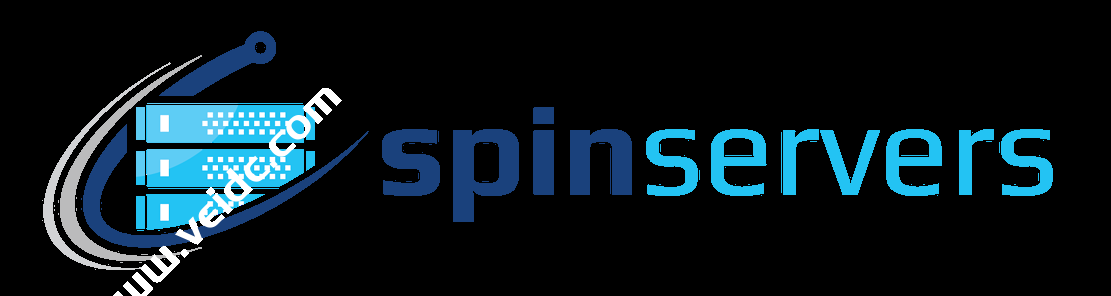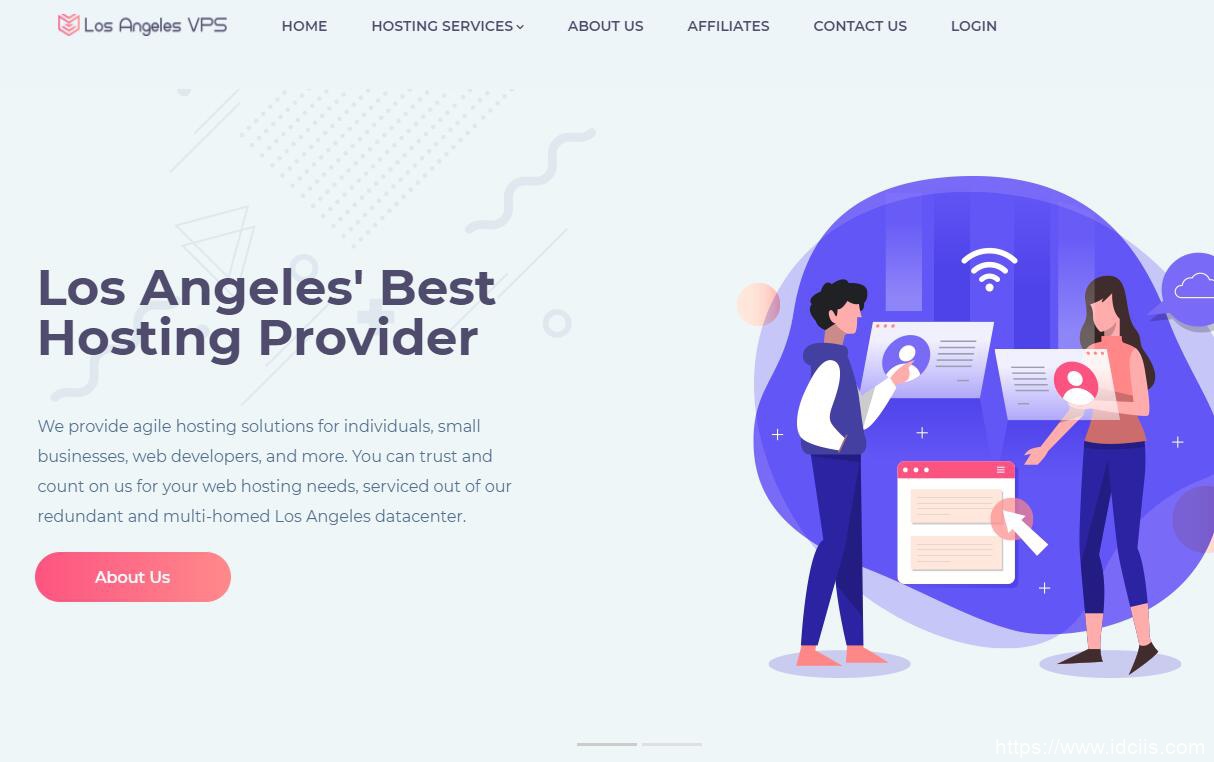SiteGround主机为网站管理员提供了较为方便的网站迁移功能,用户可以轻松将在其他主机商托管的网站迁移到SiteGround主机。注意,此教程不适合从本地环境迁移和wordpress多站点迁移。
siteground官网
SiteGround主机迁移教程
为了方便文章描述,下文统一名词,以便理解:待迁移的网站统一称为原网站,迁移入siteground的网站称为新网站。
迁移网站的通常有两种情况:
将自己的网站从别的服务器迁移到siteground,域名不换,这种比较常见。
迁移本网站提供的模板站作为你的网站(https://www.veidc.com/),域名要换,这种不大常见。
在下文的步骤1中又分为了两种场景,请根据你的情况查看对应教程
场景1、你的网站域名已经在siteground中建站
场景2、你的网站域名还未在siteground中建站
不论哪种情况和场景,都需要满足以下前提条件:
你已经购买了siteground,若没有,请点击此处前往购买grow big套餐,相关教程请点击此处
步骤1:在SiteGround 的Site Tools中生成Token
场景1、域名已在Siteground中建站
若新网站所用的域名已经在siteground中建站了,请自行考虑这个站点是否还需要,若需要保留这个网站,你就需要考虑新网站的域名是什么:
- 新买一个域名;
- 创建一个子域名,若你的域名已经将NS解析到siteground,按照下图所示操作,进入site tools》domain》subdomains,输入子域名的前缀,点击create即可创建子域名。
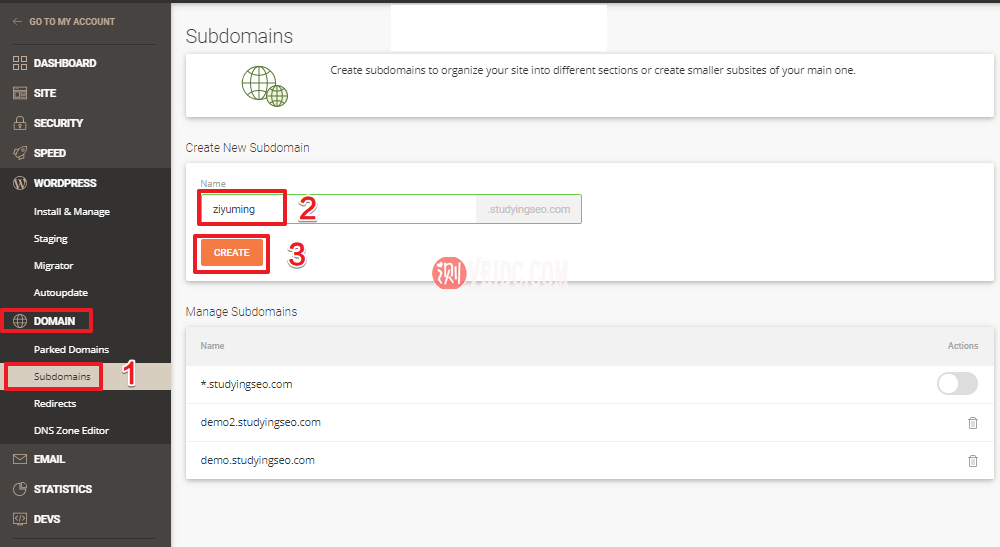
若不需要保留已有的站点,又有两种做法,做法1不成功再试做法2:
- 做法1、在site tools中删除站点应用(application)以便迁移,该做法有几率不成功(siteground原因),访问站点时会显示500错误
- 做法2、在siteground中删除网站(website),然后重建网站并选择迁移模式,此方法需要重新设置NS,成功率更高一些,也并不是百分百的成功。
你或许有疑问,为嘛不找客服解决迁移不成功的问题,因为我找过客服,不一定能解决,还耽误时间,频繁找客服解决非主机问题也会让我们的账户逐渐被列入低质量客户行列,此外,有时候排队等客服挺久的(半小时以上都有等过)
做法1、在site tools中删除站点应用(application)
按照下图所示先删除应用,即删除了站点,以便迁入网站。
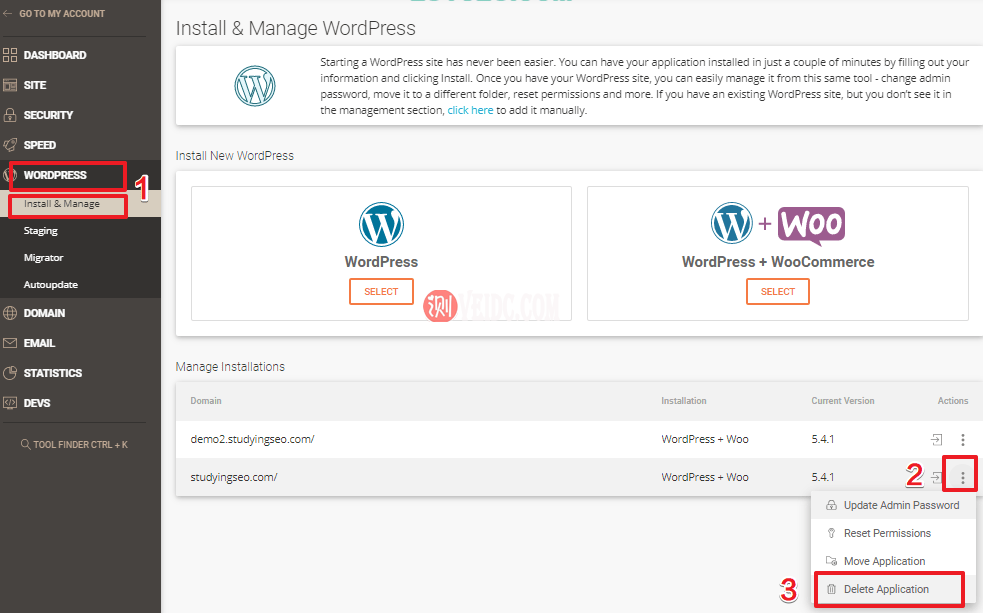
在将网站应用删除成功后,按下图所示生成迁移token并复制它
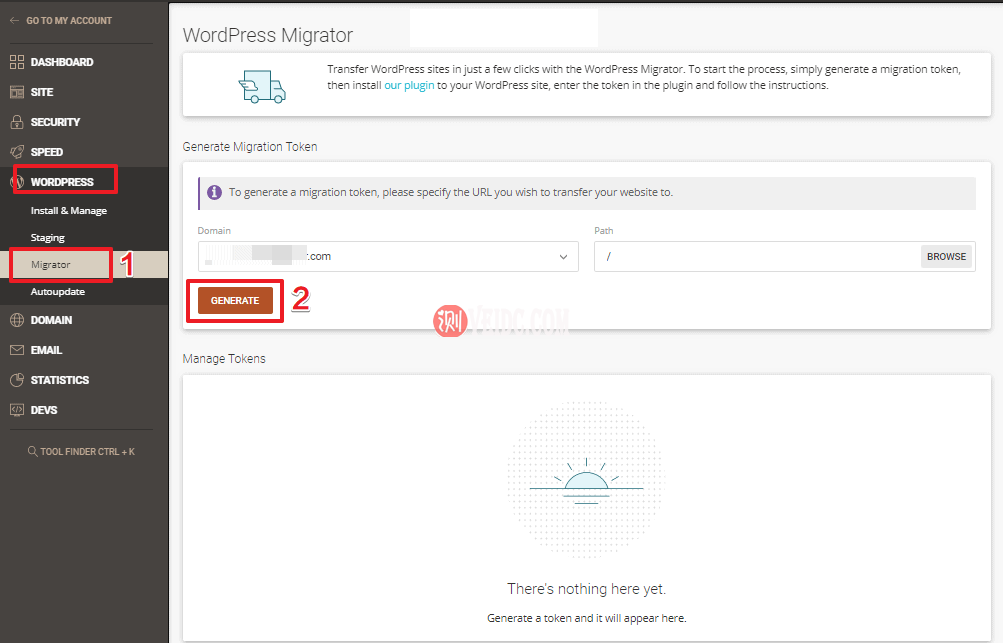
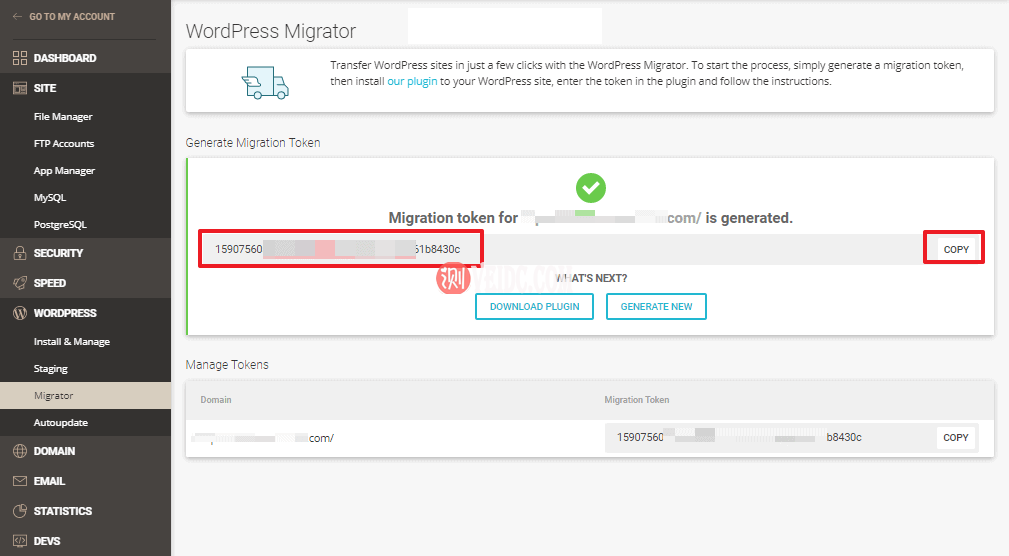
做法2、在siteground中删除网站(website)
在做法1搬家不成功的时候,再尝试做法2
- 进入siteground账户中,选择需要删除的网站,点击manage
- 点击delete按钮执行删除网站
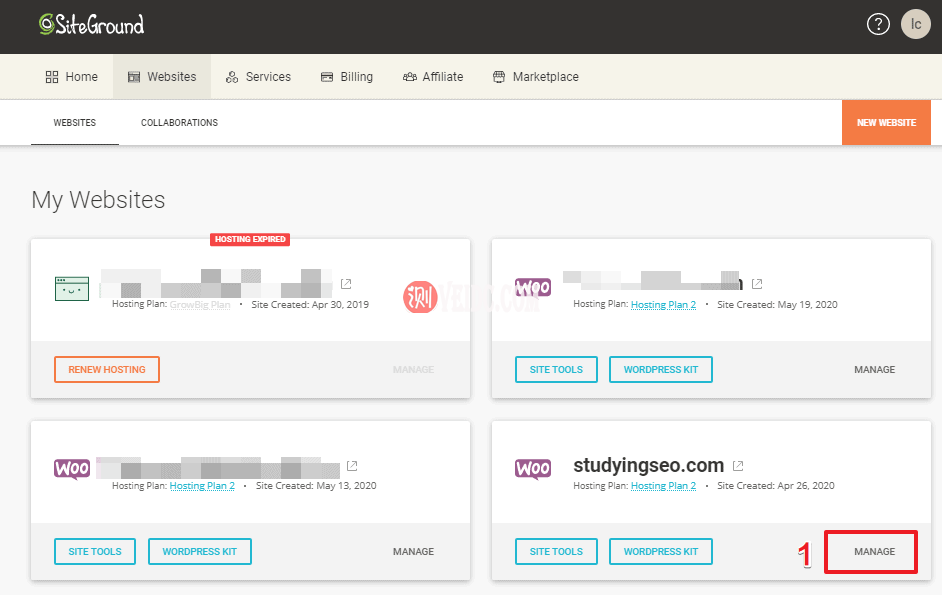
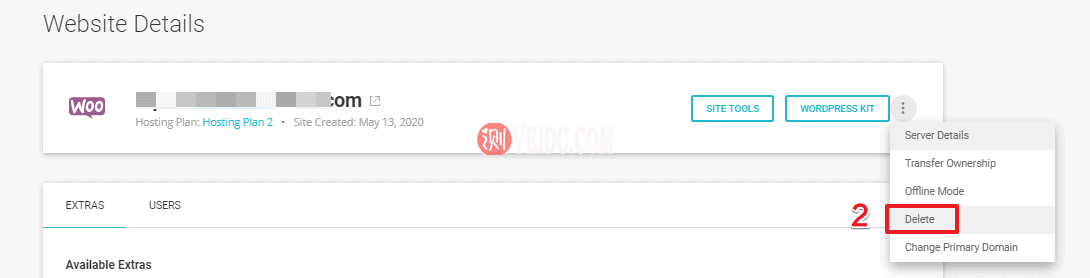
网站删除后,可以点击下方的按钮进入创建网站流程,操作方法与下章一样,此处不做赘述。
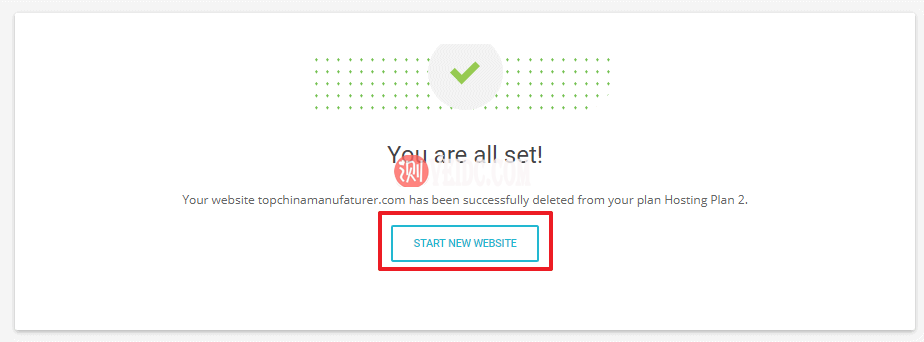
场景2、域名未在Siteground中建站
点击上图中的start new website,或者登录siteground后,按下图序号依次操作,点击new website创建网站。

再按下图序号依次操作:1.点选域名类型,2.输入域名,3.提交
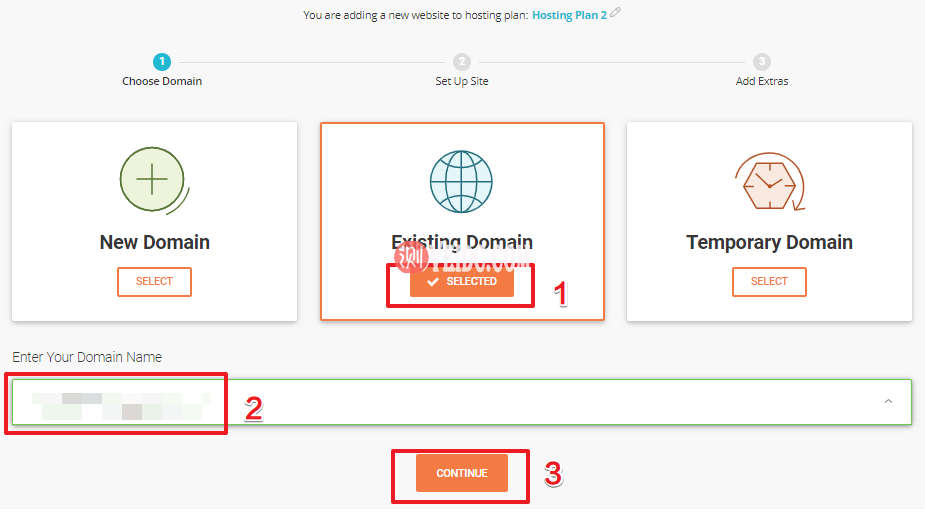
提交后,系统会提示:“站点创建完成后需要我们去修改域名的DNS设置”,稍后我们去修改,此时点击continue继续下一步
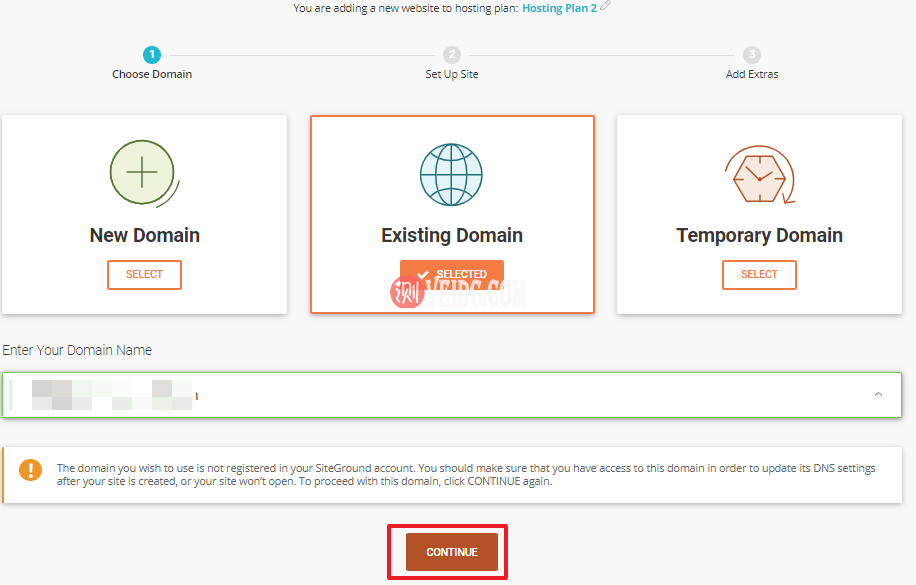
按下图序号顺序依次操作:
- 选择migrate website
- 选择superfast wordpress automigration
- 点击continue继续下一步
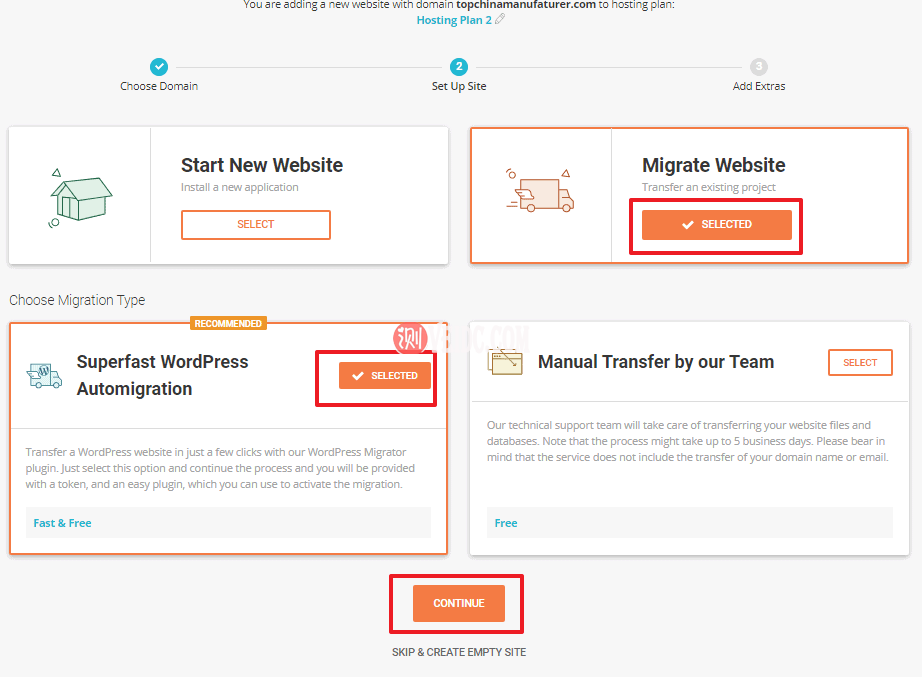
进入下图界面后,不用add付费的服务,直接点击Finish按钮
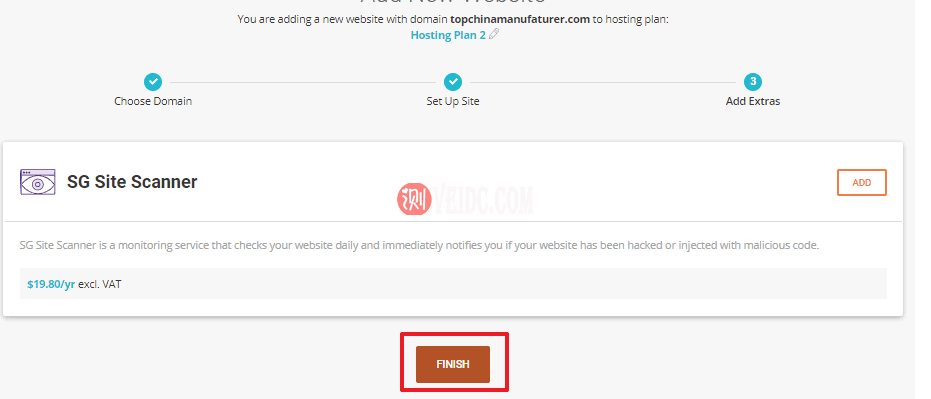
网站便开始创建,大约需要2分钟,不要离开,等待一下
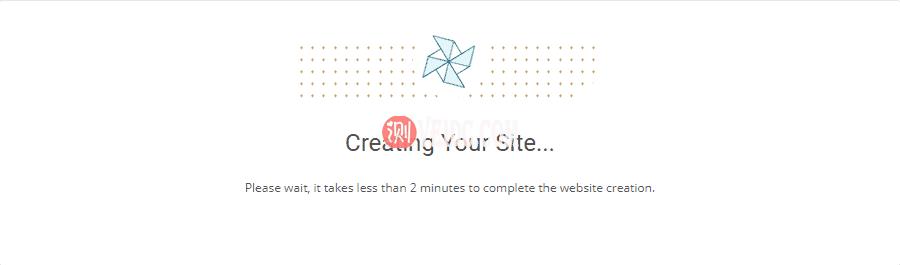
当初下下方页面时,将1、2都复制出来,1是迁移网站的token,你还需要修改域名的ns为2。
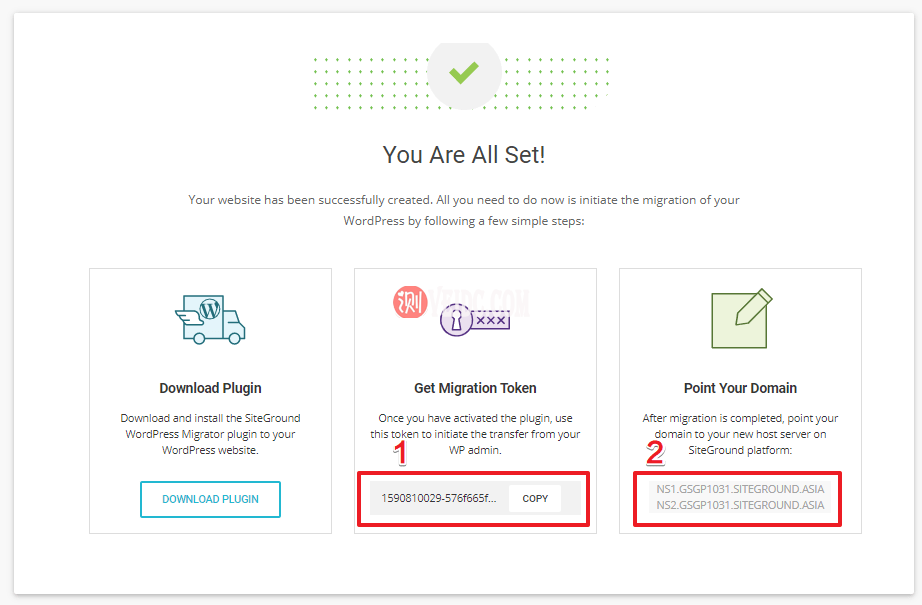
步骤2:将SiteGround Migrator插件安装到原网站
接下来去原网站安装插件,如果是搬运我的模板站给你,接下来就是我的事情了,你不需要做任何操作,只用等待站点搬运成功的邮件通知(你得把邮箱微信告诉我一下),迁移持续时间也不长,大约十来分钟,但我也遇到过问题,系统提示搬运成功,但实际未成功,咨询了siteground的客服也没能解决,过了一天重新搬运就又成功了。
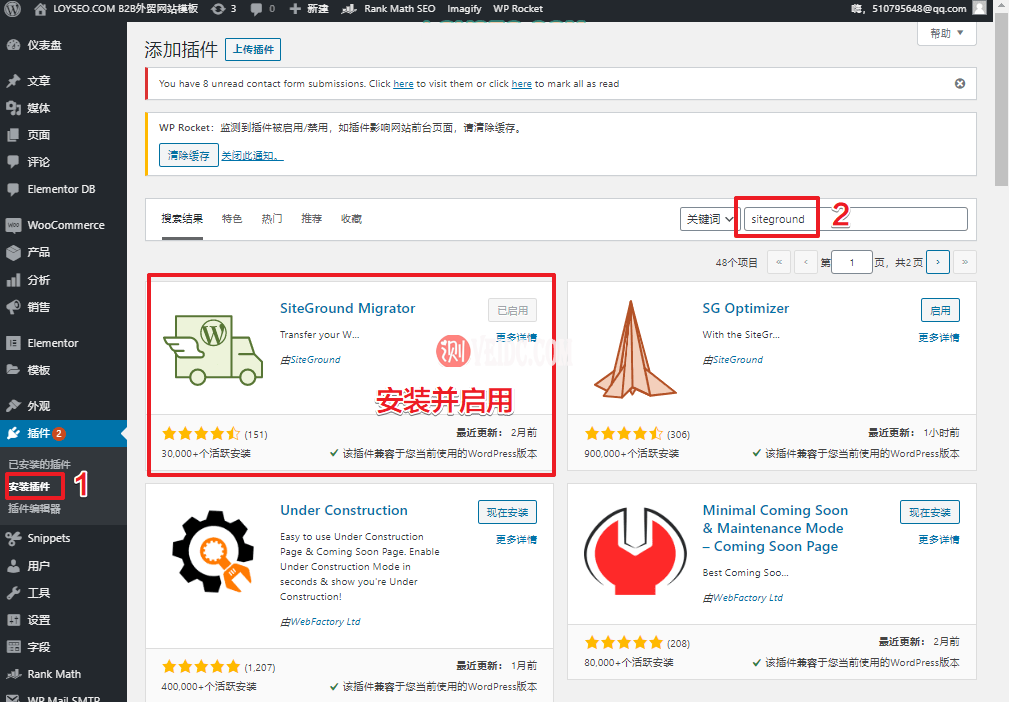
步骤3:将Token粘贴到原网站的SiteGround Migrator,并执行迁移功能
在原网站中,进入SG migrator,输入Token和接受邮件通知的邮箱,点击initialte transfer开始迁移
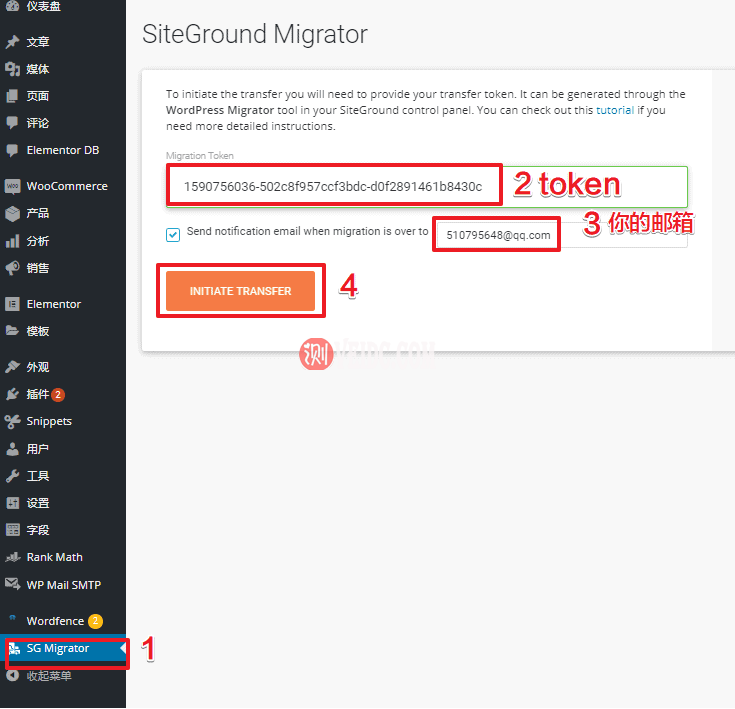
进入迁移进度条,若新网站与老网站域名不同,那接下来还有一个确认动作
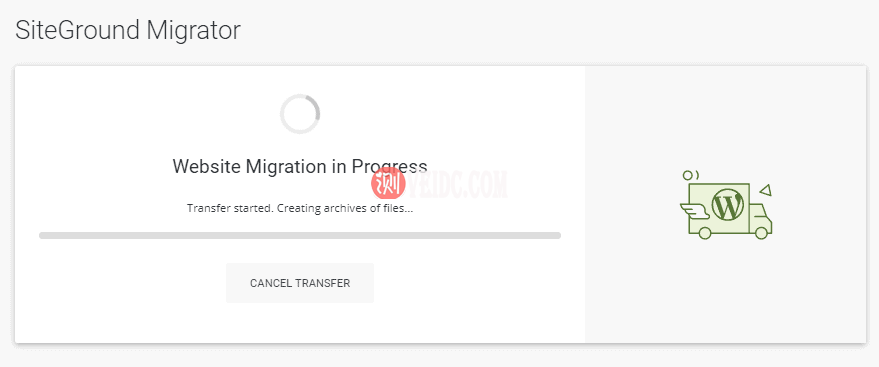
请点击一下continue确认更换域名,接下来就是静静等待迁移了
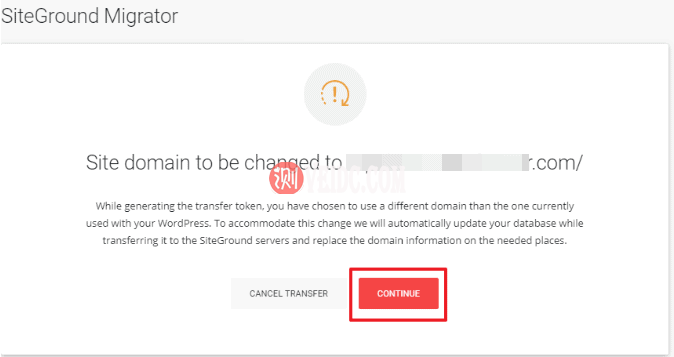
步骤4:检查你的网站并更新NS记录以完成迁移
迁移完成后,系统会有如下提示,若是你的域名的NS还未修改为siteground的,记得复制下方的ns去修改。接下来就要检查一下网站是否能正常打开,如果常用浏览器打不开,记得换一个浏览器试试哦
如果是搬运模板站,记得要修改用户名和密码,然后对照建站教程逐项调整为你的网站的对应信息(譬如网站名称、logo、账户邮箱、SMTP配置等等),默认模板站里留的都是别人的信息。